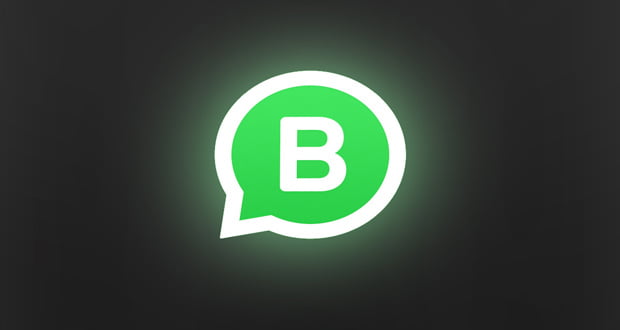اگر شما دارای کسبوکار مجازی هستید میتوانید از طریق ساخت کاتالوگ در واتساپ بیزینس کسبوکار خود را به بهترین شکل به مخاطبان معرفی کنید.
اپلیکیشن واتساپ همواره تلاش میکند که با ارائه ویژگیهای جدید کاربران بیشتری را جذب کند. یکی از قابل توجهترین قابلیتهایی که این پیام رسان ارائه کرده است، ایجاد یک کسبوکار مجازی است. اگر شما قصد انجام چنین کاری را دارید می توانید اقدام به نصب واتساپ بیزینس روی موبایل خود کنید. این نسخه از واتساپ دارای قابلیتهای متنوعی است که برای نمونهای از آنها میتوان به ساخت کاتالوگ یا کالانما اشاره کرد که شما میتوانید با استفاده از آن به کسبوکار مجازی خود رونق ببخشید. اما هماکنون ممکن است این سوال پیش بیاید که کاتالوگ واتساپ چیست؟
کالانما یا کاتالوگ واتساپ، یکی از بهترین قابلیتهای واتس اپ است که شما میتوانید با استفاده از آن محصولات یا خدمات خود را به بهترین شکل به مخاطبان خود معرفی کنید. علاوه بر این میتوانید امکانی را برای مخاطبان خود فراهم سازید که بتوانند به واسطه آن محصول یا خدمات مد نظر خود را انتخاب کرده و اقدام به خرید آن کنند.
همچنین واتساپ این امکان را برای شما فراهم کرده است که بتوانید پس از آن که کالانمای خود را ساختید برای تمام خدمات یا محصولات خود عکسی را به همراه نام، توضیحات، لینک و… در نظر بگیرید و بتوانید با بهرهمندی از آن کسبوکار خود را در واتساپ رونق بخشید.
آموزش ساخت کاتالوگ در واتساپ بیزینس
1- در نخستین گام از ساخت کاتالوگ باید از میان برنامههای موجود روی موبایل خود برنامه واتساپ بیزینس را انتخاب کرده و به آن ورود پیدا کنید.
2- پس از به اجرا در آوردن واتساپ بیزینس باید در صفحه اصلی روی سه نقطه بالا و سمت راست صفحه بزنید.
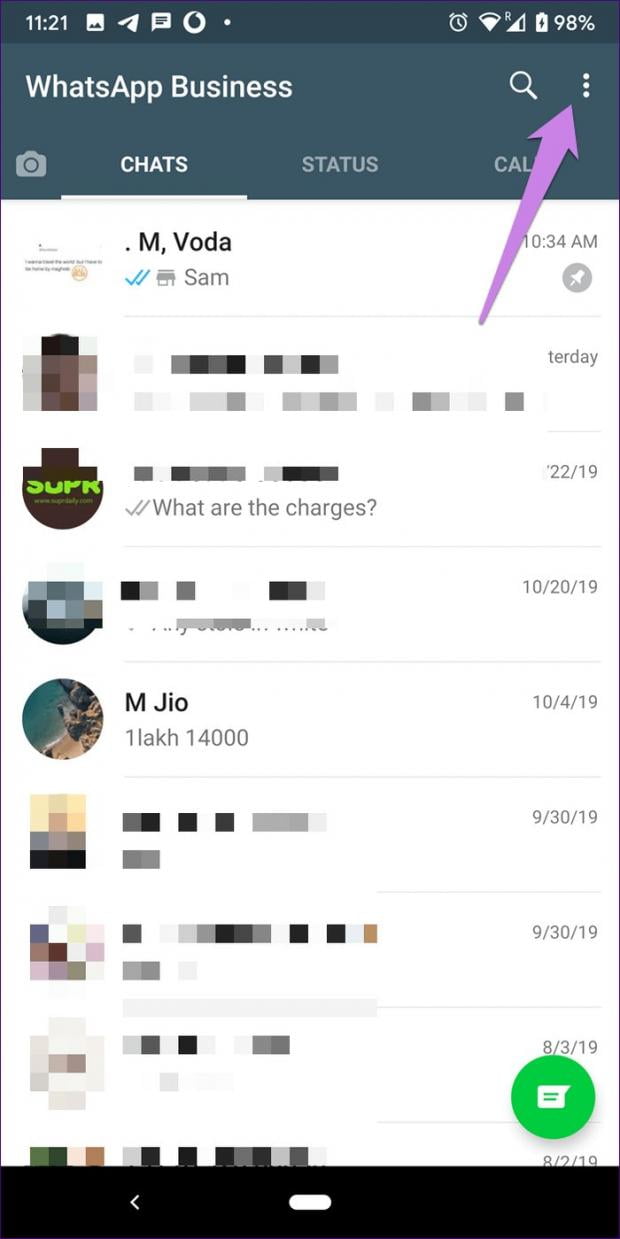
3- پس از انجام این کار چندین گزینه برای شما به نمایش در میآید که باید از میان آنها روی گزینه Settings بزنید.
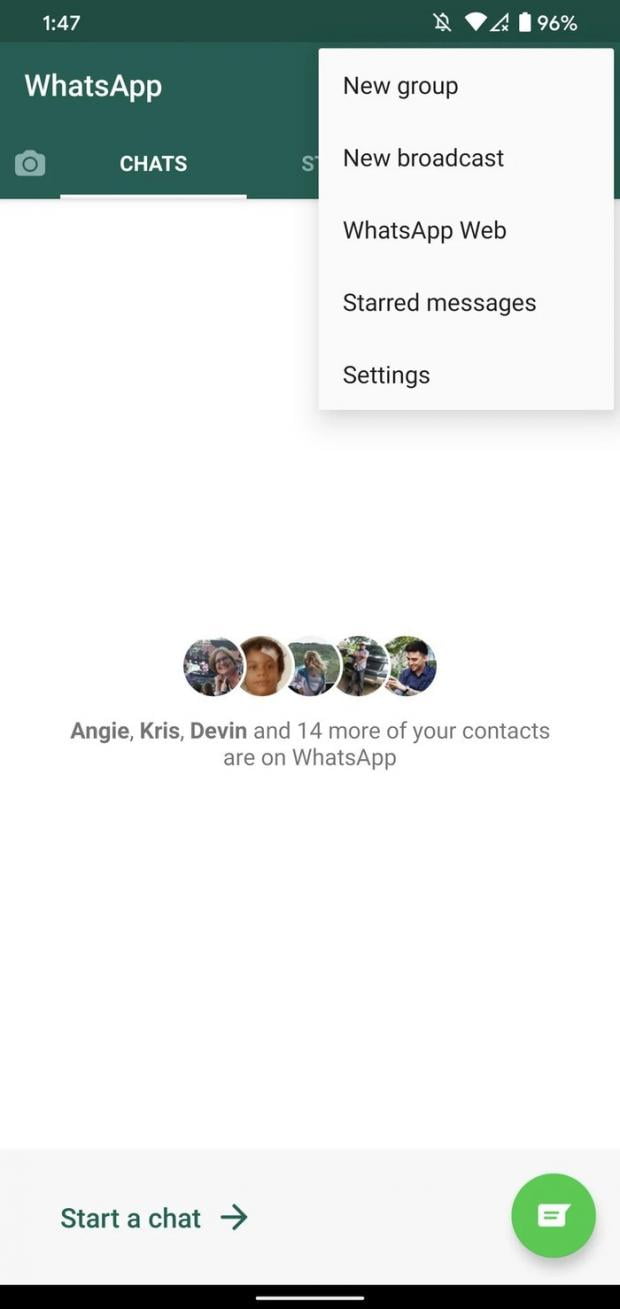
4- پس از ورود به قسمت Settings با گزینههایی مواجه میشود که باید از میان آنها گزینه Business tools را انتخاب کنید.
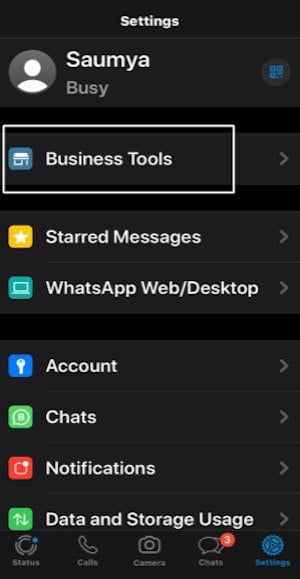
5- اکنون با صفحه جدیدی مواجه میشوید که برای ادامه دادن به فرآیند ساخت کاتالوگ باید از میان گزینههای موجود در آن گزینه Catalogue را لمس کنید.
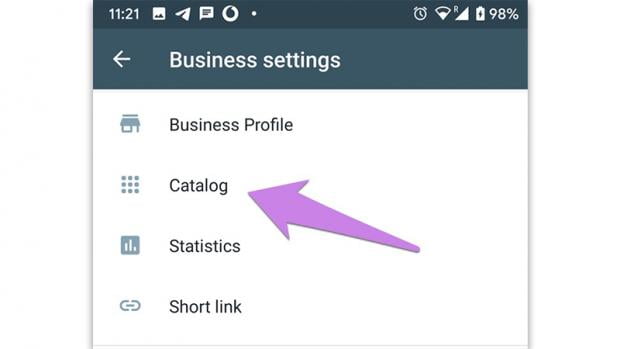
6- سپس باید روی گزینه Add new item بزنید تا بتوانید به وسیله آن خدمات یا محصولات خود را به کاتالوگ واتساپ اضافه کنید.
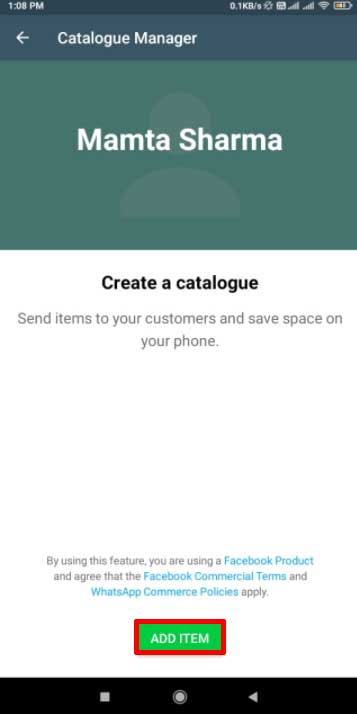
7- پس از انجام مراحل بالا باید اطلاعات مربوط به خدمت یا محصول خود را به کالانما واتساپ بیزینس اضافه کنید. اطلاعاتی که شما میتوانید برای هر خدمت یا محصول در نظر بگیرید به شرح زیر است:
الف) Add Image: شما در این بخش میتوانید عکسهایی که قصد دارید به خدمت یا محصول خود اضافه کنید را قرار دهید. لازم به ذکر است که اضافه کردن حداقل یک عکس الزامی است.
ب) Item name: شما باید در این قسمت نام خدمت یا محصول خود را وارد کنید.
پ) Price: شما با وارد کردن قیمت محصول خود در این قسمت میتوانید مخاطبان خود را از قیمت خدمت یا محصول آگاه کنید.
ت) Description: شما در این قسمت میتوانید توضیحاتی را برای محصول یا خدمت خود قرار دهید.
علاوه بر موارد مذکور شما میتوانید با انتخاب گزینه More fields اطلاعات بیشتری را برای محصول یا خدمت خود قرار دهید. این اطلاعات به شرح زیر است:
الف) Link: اگر شما دارای وبسایت هستید میتوانید لینک صفحه مربوط به محصول یا خدمت خود را به این بخش اضافه کنید.
ب) Item code: در صورتی که شما برای محصولات خود کدگذاری مشخصی در نظر گرفتهاید، میتوانید کد مربوطه را به این بخش اضافه کنید.
پس از انجام مراحل بالا و تکمیل اطلاعات میتوانید به منظور ذخیرهسازی تغییراتی که انجام دادهاید روی گزینه Save که در سمت راست و بالای صفحه قرار گرفته است بزنید.
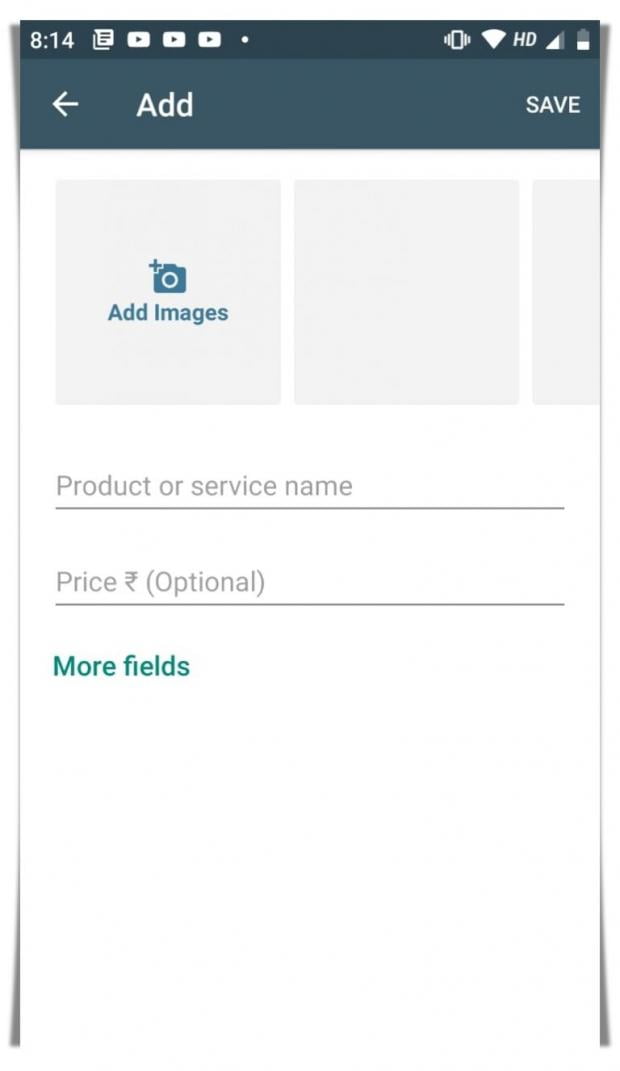
پس از انجام مراحل بالا فرآیند ساخت کاتالوگ در واتساپ بیزینس تکمیل میشود و شما میتوانید با استفاده از آن تمام محصولات یا خدمات خود را به مخاطبانتان معرفی کنید.
تغییر کاتالوگ در Whatsapp Business
1- بعد از آن که شما فرایند ساخت کاتالوگ در واتساپ بیزینس را تکمیل کردید، میتوانید از کاتالوگی که ساختهاید یک پیشنمایش ببینید و در صورتی که نیاز به ویرایش داشته باشد میتوانید با لمس علامت مداد در سمت راست و پایین صفحه اقدام به انجام این کار کنید.
2- علاوه بر این شما میتوانید لینک کاتالوگی که ساختهاید را پس از قرار دادن خدمات و محصولات خود در آن، در اختیار مخاطبانتان بگذارید تا آنها بتوانند بدین وسیله محصولات شما را به صورت مستقیم ببینند. برای انجام این کار باید در گوشه سمت راست و بالای صفحه روی علامت چسباندن کلیک کنید.
3- پس از انجام مراحل بالا لینک کاتالوگی که ساختهاید ایجاد میشود و شما میتوانید با استفاده از گزینه زیر اقدام به مدیریت آن کنید:
الف) Send link via Whatsapp Business: شما میتوانید با استفاده از این گزینه لینک را برای یکی از مخاطبانی که تمایل دارید ارسال کنید.
ب) Copy link: شما با استفاده از این گزینه میتوانید لینک کالانمای خود را کپی کنید.
پ) Share link: شما میتوانید با استفاده از این گزینه لینک کاتالوگی که ساختهاید را از طریق یک برنامه دیگر از جمله اینستاگرام، تلگرام و پیامک اشتراکگذاری کنید.
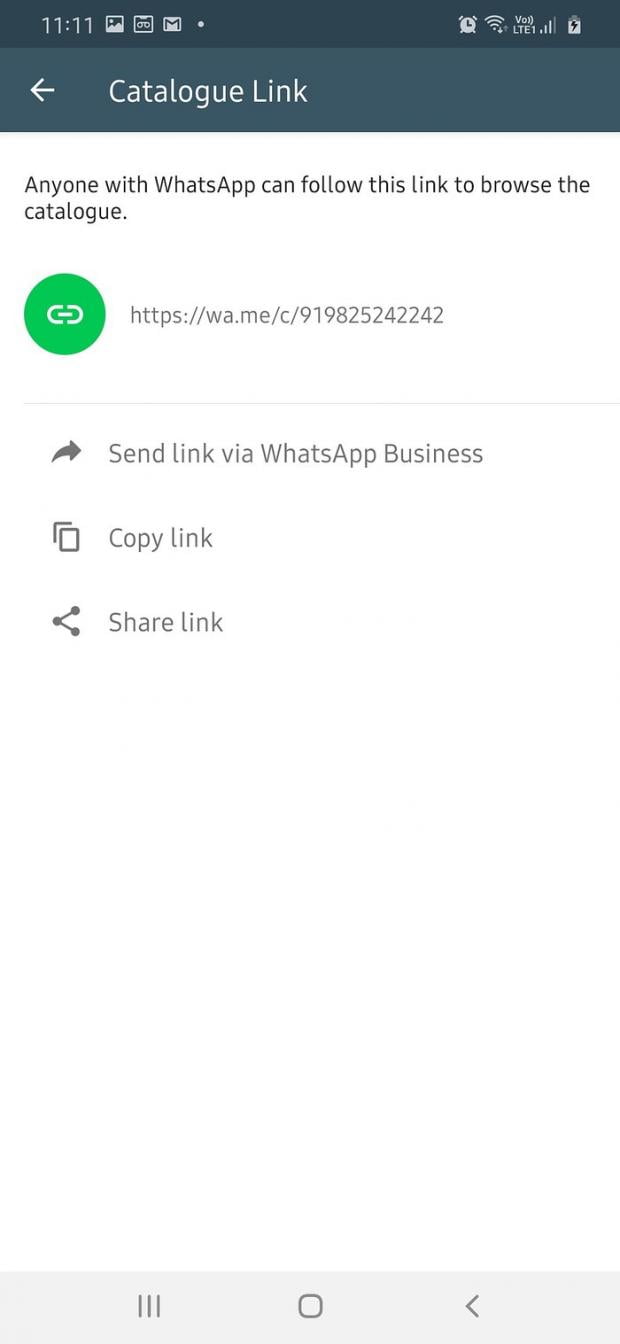
 گجت نیوز آخرین اخبار تکنولوژی، علم و خودرو
گجت نیوز آخرین اخبار تکنولوژی، علم و خودرو